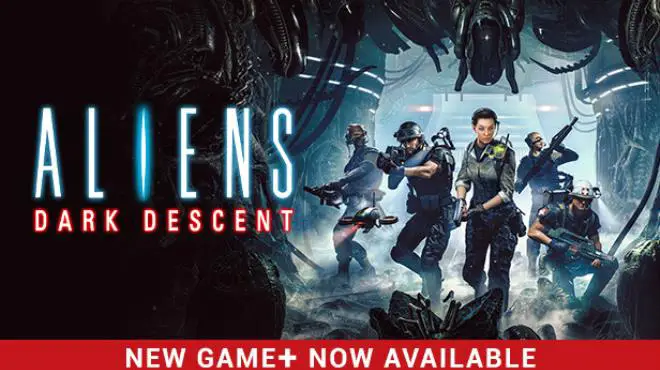С момента выхода Чужих: Темный спуск, игроки сообщают о нескольких проблемах. Некоторые из этих проблем - Чужие: Темный спуск вылетает, и хуже, игра вылетает при запуске. Это делает инопланетян: Dark Descent совершенно неиграбельна.. К счастью, еще есть способ исправить эти проблемы со сбоями в Aliens: Темный спуск. Ниже, вы найдете самые эффективные способы решения этих проблем.
Проверить инопланетян: Системные требования Dark Descent
Прежде чем мы начнем с устранения неполадок, убедитесь, что ваш компьютер соответствует минимальным требованиям Aliens: Темный спуск.
Минимальные системные требования:
- Требуется 64-битный процессор и операционная система.
- ОС: Окна 10 или 11
- Процессор: AMD FX-6300 / Intel Core i3-6100
- Память: 8 ГБ ОЗУ
- Графика: 3 ГБ видеопамяти, AMD Радеон Р9 380 / NVIDIA GeForce GTX 960
- ДиректХ: Версия 12
- Хранилище: 60 ГБ свободного места
- Дополнительные примечания: 30 ФПС, 1920×1080 в низком
Рекомендуемые системные требования:
- Требуется 64-битный процессор и операционная система.
- ОС: Окна 10 или 11
- Процессор: AMD Райзен 7 1800Х / Intel Core i7-9700K
- Память: 16 ГБ ОЗУ
- Графика: 6 ГБ видеопамяти, AMD Радеон РХ 5600 ХТ / NVIDIA GeForce RTX 2060
- ДиректХ: Версия 12
- Хранилище: 60 ГБ свободного места
- Дополнительные примечания: 60 ФПС, 1920×1080 в эпическом. Рекомендуется твердотельный накопитель
Если бы вы не встретили хотя бы Чужих: Минимальные системные требования Dark Descent, неудивительно, почему Чужие: Dark Descent вылетает на вашем компьютере. Обновление вашего оборудования — лучший вариант для создания Aliens: Темный спуск доступен для игры.
Обновите свои драйверы
Предполагая, что ваш компьютер соответствует системным требованиям Aliens.: Темный спуск, еще одна причина, по которой игра вылетает, связана с устаревшими драйверами.
Устаревший графический драйвер, ДиректХ, и некоторые неконтролируемые водители являются причинами, по которым Чужие: Dark Descent вылетает. Настоятельно рекомендуется загрузить последние обновления драйверов для вашего ПК.. Если у вас недостаточно времени, терпение, или навыки для обновления драйверов вручную, вы можете сделать это автоматически с помощью Усилитель драйверов.
Driver Booster автоматически распознает систему вашего компьютера и найдет для нее правильные драйверы.. Вам не нужно точно знать, что работает в вашей системе, поскольку Driver Booster возьмет на себя всю техническую работу.. Ознакомьтесь с приведенными ниже инструкциями по использованию этого инструмента обновления драйверов..
Шаг 1: Скачать и установите Driver Booster
Шаг 2: Запустите Driver Booster и нажмите кнопку “Сканировать” кнопка. Driver Booster просканирует и обнаружит любые проблемы, связанные с драйверами..

Шаг 3: Нажмите кнопку “Обновить сейчас” кнопка для автоматической загрузки и установки правильных драйверов для вашего компьютера.

Шаг 4: Перезагрузите компьютер, чтобы изменения обновления вступили в силу..
Шаг 5: Запустить пришельцев: Dark Descent и проверьте, решены ли эти проблемы со сбоями..
Если бы инопланетяне: Проблема с вылетом Dark Descent сохраняется, ты можешь попробовать следующий шаг.
Проверьте целостность игры в Steam
В Steam есть встроенная функция, которая позволит вам проверить целостность игры.. После исполнения, Steam проверит, совпадают ли файлы на вашем локальном компьютере с файлами на серверах Steam.. На случай, если что-то не синхронизировано, Steam загрузит и устранит любые проблемы, связанные с файлами..
Вот как вы можете выполнить этот метод:
- Открыть Пар и пойти в Библиотека
- Щелкните правой кнопкой мыши «Чужие»: Dark Descent и выберите Характеристики
- Перейти к Локальные файлы вариант, затем нажмите Проверьте целостность файлов игры…
- Подождите, пока Steam проверит Aliens: Файлы Dark Descent
- Перезапустить Чужих: Dark Descent, чтобы проверить, сможете ли вы в нее играть правильно.
Выполнить чистую загрузку
Есть вероятность, что другая программа, например, ваш антивирус, вызывает эти проблемы со сбоем. Вы можете попробовать выполнить чистую загрузку, чтобы убедиться, что никакие другие программы не работают в фоновом режиме.. Чтобы выполнить чистую загрузку, вы можете выполнить следующие действия.
- Откройте инструмент «Выполнить», нажав клавишу Windows. + Р
- Тип мсконфигурация и нажмите Enter
- Перейдите во вкладку «Услуги».
- Установите флажок «Скрыть все службы Microsoft».
- Нажмите кнопку «Отключить все»
- Нажмите «Применить» и перезагрузите компьютер.
Запустите игру после перезапуска и проверьте, сохраняется ли проблема со сбоем..
Загрузите и установите последний патч
Инопланетяне: Сбой Dark Descent, вероятно, является ошибкой, возникшей вместе с ранее выпущенным патчем.. Установка последнего патча может решить эти проблемы.. Вы можете скачать новейшую версию Aliens: Обновление Dark Descent путем простого запуска игры в Steam.
Переустановить пришельцев: Темный спуск и пар
Если вы уже попробовали все рекомендованные выше исправления, но проблема все еще сохраняется, вполне вероятно, что текущая версия Чужих: Основной виновник — Dark Descent или Steam, установленный на вашем компьютере.. Метод удаления-переустановки может вам подойти..